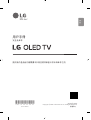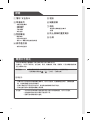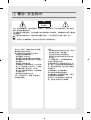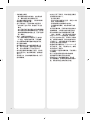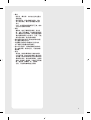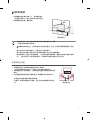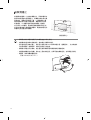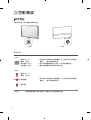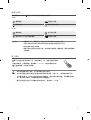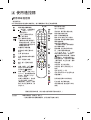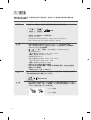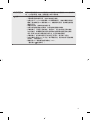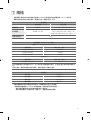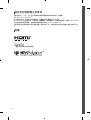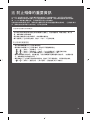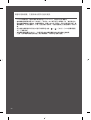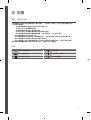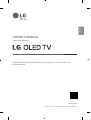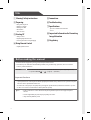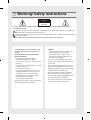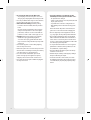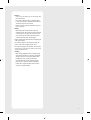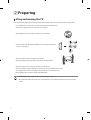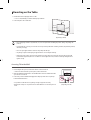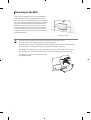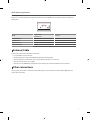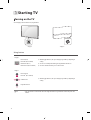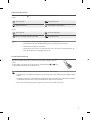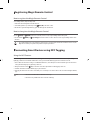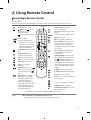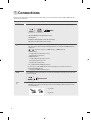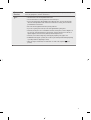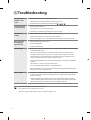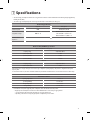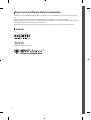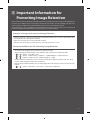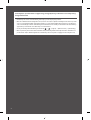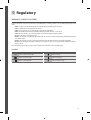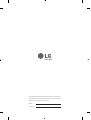粵語
安全及參考
用戶手冊
請於操作產品前仔細閱讀本手冊並將其保留以供未來參考之用。
www.lg.com
Copyright © 2021 LG Electronics Inc. All Rights Reserved.
版權所有。
*MFL71751772*
(2101-REV01)

2
警告!安全指示
準備使用
- 抬起與移動電視
- 安裝到桌面
- 安裝到牆上
- 天線/纜線
- 其他連接
啟動電視
- 開啟電視
- 註冊神奇遙控器
- 使用NFC標籤技術連接智能裝置
使用遙控器
- 使用神奇遙控器
連接
疑難排解
規格
- 開放原始碼軟體注意事項
- 授權
防止殘像的重要資訊
法 規
標題
閱讀本手冊前
• 請於操作電視前仔細閱讀本手冊並將其保留以供未來參考之用。
• 在網站上,您可以下載手冊,包括安裝,使用,疑難排解,規格,授權等,以及在電腦或流動裝
置上檢視其內容。
使用指南 有關此電視的詳情,請參閱產品隨附的使用指南。(視型號而定)
• 若要開啟使用指南 → →[支持]→[使用指南]
選購配件
• 另購項目可因改善品質而隨時變更或修改,恕不另行通知。如要購買這些項目,請聯絡經銷
商。這些裝置僅配合某些型號使用。
• 型號名稱或設計可因產品功能升級,製造商或有關政策而有所改變。
• 用來連接天線和外部裝置的纜線必須另購。
注意
• 本手冊的產品規格或內容或會因產品功能升級而隨時變更,恕不另行通知。
• 產品隨附的部件視乎型號而可能有所不同。
• 插圖可能與實際情況有差異。

3
警告!安全指示
注意
觸電的風險
請勿開啟
注意:為減低觸電風險,請勿移除蓋板(或背板)。當中並無用戶可自行維修的組件。請向合資格
維修人員諮詢相關維修安排。
此標誌用作提醒使用者,產品的機殼內有非絕緣保護的「危險電壓」,相關電壓的強度足以構成觸
電風險。
此標誌用作提醒使用者,電器附帶的相關產品說明,已列出重要操作及保養(維修)指示。
警告:為減低火災或觸電風險,請勿將本產品置於雨中或潮濕環境中。
• 為防止火災蔓延,請隨時保持本產品遠離
蠟燭或其他有明火的物品。
• 請勿將電視及遙控器放置於下列環境:
- 勿讓產品直接暴曬在陽光下。
- 高濕度範圍,例如浴室。
- 發熱源附近例如煮食爐及其他發熱裝置。
- 輕易暴露於蒸氣或油煙如廚房工作範圍或
放濕器附近。
- 暴露於雨水或當風位置。
- 勿讓液體滴入或潑灑到裝置,並且勿在裝
置上方(例如裝置上方的架子上)放置裝
有液體的物體(例如花瓶,杯子等)。
- 靠近如汽油或蠟燭等易燃物,或將電視置
於空調直吹處。
- 請勿安裝在灰塵過多的位置。
否則,可能造成火災,觸電,燃燒/爆炸,
故障或產品變形。
• 通風
- 請將電視安裝在通風良好的位置。請勿安
裝在狹窄的空間(例如書架)。
- 請勿將產品安裝於地毯或軟墊上。
- 裝置插入時勿讓衣物或其他材料擋住或
蓋住產品。
• 小心勿觸碰通風口。長時間觀看電視時,
通風口可能會產生高溫。
• 保護電源線以防止受到物理性如扭曲,折
彎,緊夾,受到門的擠壓或踩踏或機件受
損。請加倍留意插頭,牆上插座以及裝置
的電線出口。
• 連接電源線時,請勿搬動電視。
• 請勿使用受損或鬆脫的電源線。
• 拔除電源線時,請確實握住插頭。不要拉
扯電源線來拔除電視電源。
• 請勿在同一交流電源插座上連接過多裝
置,因為這可能導致火災或觸電。

4
• 切斷裝置主電源
- 電源插頭與裝置中斷連接。如有緊急情
況,電源插頭必須保持隨時可用。
• 切勿讓孩童攀爬於電視上。否則將導致電
視翻倒並引致嚴重受傷。
• 室外天線接地(可能依國家/地區而異):
- 如果安裝了室外天線,請遵循下列注意
事項。
室外天線系統不應設置於接近高壓電電線
或其他路燈照明或電源電路之處,或可能
接觸此類輸電線或電路之處,否則可能導
致人員傷亡。
• 接地(未接地的裝置除外)
- 附三插頭的電視必須連接到三孔接地的
AC插座。確保連接接地線,以防觸電。
• 切勿在雷擊或閃電時碰觸本裝置或天線。
將可能導致觸電。
• 確保電源線安全地連接到電視和牆上插
座,若未安全連接,插頭和插座可能損
壞,並且在極端情況下可能引發火災。
• 請勿將金屬或易燃物體插入產品。若有異
物掉入產品內,請拔除電源線,並聯絡服
務中心。
• 插頭插上時,請勿觸碰電源線末端。將可
能導致觸電。
• 如發生任何下列情況,即時切斷產品電源
並聯絡當地服務中心。
- 產品曾受損毀。
- 若有水或其他物質滲入產品(像是AC轉
接器,電源線或電視)。
- 若聞到電視發出煙霧或其他臭味。
- 出現雷擊或閃電時,或者長時間不使用
產品時。
除非拔除電源線,否則即使用遙控器或按
鈕關閉電視,AC電源仍會保持接通狀態。
• 請勿在電視附近使用高電壓的電子設備
(例如:滅蚊機)。這可能引起產品故
障。
• 未經LGElectronics書面授權,請勿嘗試
以任何方式修改本產品。可導致火災或觸
電。如需服務或維修,請洽詢您當地的客
戶服務中心。未經授權的修改可能會讓使
用者失去操作本產品的權力。
• 請僅使用經授權的附件/LGElectronics所
認可的配件。否則,可能導致火災,觸電
或產品無法正常運作。
• 切勿拆開AC適配器或電源線。可能導致火
災或觸電。
• 請小心處理適配器避免掉落或被撞擊。
遭到撞擊可能會對產品造成損害。
• 為降低發生火災或觸電的風險,請勿用
濕手碰觸電視。若電源插頭潮濕或佈滿灰
塵,請將插頭完全擦乾或擦去灰塵。

5
• 電池
- 將附件(電池等)存放在安全的位置並
遠離兒童。
- 請避免短路,拆卸或讓電池過熱。請勿
用火焚化電池。電池不應暴露於高溫的
地方。
- 注意:如果更換的電池類型不正確,會有
引發火災或爆炸的風險。
• 移動
- 搬動時,確定已關閉產品電源,拔出插
頭,並取下所有纜線。可能需要兩個或更
多人搬運較大型的電視。請勿按壓設備屏
幕或在電視屏幕上施力壓力。否則,可能
導致產品損壞,造成危險或傷害。
• 請將包裝防潮材料或乙烯基包裝物料放置
在兒童無法觸及的地方。
• 勿撞擊產品或讓任何物體掉入產品內部,
也不要讓任何物體掉落到螢幕上。
• 請勿以手或指甲,鉛筆或鋼筆等尖銳物件
用力按壓屏幕,或使其刮花。可能會使螢
幕損壞。
• 清潔
- 清潔時,請拔除電源線並以乾軟布輕拭,
以避免刮傷。請勿直接在電視上噴水或其
他液體。請勿使用會對產品及其屏幕造成
損壞的化學品,例如玻璃清潔劑,空氣清
新劑,殺蟲劑,潤滑劑,汽車或工業用蠟
劑,磨光劑,稀釋劑,苯,酒精等。
否則,可能導致觸電或產品損壞。

6
準備使用
抬起與移動電視
不論任何類型及大小,抬起或移動電視時,請閱讀下文,確保安全搬運,以防電視刮花或受損。
• 建議以包裝箱或連同電視原有的包裝材料移動電視。
• 移動或抬起電視前,中斷電源線和所有纜線的連接。
• 當握住電視時螢幕應面向外側以避免損壞。
• 握穩電視的頂部和底部。確保不要握住透明部分,喇叭或喇叭排
孔區域。
• 大型電視需最少二人共同運送。
• 使用人手搬運電視時,請根據以下圖示握住電視。
• 搬運電視時,請勿搖動或令電視受過度震動。
• 搬運電視時,保持電視直立,切勿轉向電視的側面,或向左方或右方傾斜電視。
• 請勿過份用力,否則可能導致外框底座屈曲/折彎,會損壞螢幕。
• 操作電視時,請勿損壞凸起的按鈕。
• 避免時常點按畫面,否則會導致畫面受損。
• 將底座安裝至電視組合時,電視螢幕應面向下方並放於附有軟墊的枱面或平面上以避免螢幕磨
損。

7
安裝到桌面
1 將電視機抬起並擺放在桌子上,保持機身豎直。
• 與牆壁保留最少10厘米空間以保持空氣流通。
2 將電源線連接至牆上電源插座。
10厘米
10厘米
10厘米
(視型號而定)
• 在組裝產品時,請勿於螺絲零件處使用油或潤滑劑等外來物質。
(這樣可能會導致產品損壞。)
• 如將電視安裝於底座上,請採取措施以預防產品翻倒。否則,將可能導致電視翻倒並引致受
傷。
• 請勿使用任何未經批准部件,以確保安全和產品壽命。
• 因使用未經批准物品而造成的任何損壞或傷害並不包括在保修範圍內。
• 請確保螺絲已正確插入並穩固旋緊。(如果沒有穩固扭緊螺絲,電視在安裝後可能會向前傾
斜。)請勿過份用力及過度扭緊螺絲,否則螺絲可能會受損並無法正確上緊。
將電視固定到牆上
1 在電視背面插入並擰緊環首螺栓或固定片和螺栓。
• 如果在環首螺栓位置中插入了螺栓,請先將這些螺栓取出。
2 用螺栓將固定片安裝到牆上。將掛牆架的位置對準電視背面的環形
螺栓。
3 以堅固繩索將環形螺栓及掛牆架連接。確保繩索與平面保持水平。
• 使用堅固平臺或矮櫃以穩固承托電視。
• 掛牆架,螺栓及繩索需另行購買。您可從本地經銷商取得其他配
件。
(視型號而定)

8
安裝到牆上
將選購的掛牆架小心安裝在電視後方,再將掛牆架安
裝在與地面垂直的堅固牆壁上。將電視安裝在其他建
築物料時,請聯絡合資格的人員。LG建議應由合資
格的專業安裝人員進行掛牆安裝。建議使用LG提供
的掛牆架。LG掛牆架容易與連接的纜線一起移動。
如不使用LG掛牆架,請使用能將裝置穩固於牆上並
有足夠空間連接外部裝置的掛牆架。建議安裝固定的
掛牆架之前先連接所有纜線。
10厘米
10厘米
10厘米
10厘米
(視型號而定)
• 將電視安裝於掛牆架前需反方向轉動底座以將之移除。
• 如需螺絲和壁掛架的詳細資訊,請參閱分別購買的資訊。
• 如希望將產品安裝於牆上,請於產品背面安裝VESA標準掛牆介面(選購配件)。於安裝套件
以使用掛牆架(選購配件)時請注意固定以防墜落。
• 將電視以掛牆方式安裝時,務必避免使用電視背面的電源線和訊號線懸掛。
• 如牆壁會暴露於油或油霧,請勿在上面安裝此產品。此舉可能會損壞產品,並導致產品掉落。
• 掛牆時,請使用纜線整理配件。
(只限OLED48/55/65/77C1*)

9
掛牆架
(視型號而定)
確保使用符合VESA標準的螺絲及掛牆底座托架。掛牆底座套件的標準尺寸如下表所述。
A
B
型號
OLED48/55/65A1*
OLED48/55/65C1*
OLED77C1*
VESA(AxB)(毫米) 300x200 400x200
標準螺絲 M6 M6
螺絲數目 4 4
掛牆架 OLW480B OLW480B
天線/纜線
使用RF線(75Ω)將電視連接至牆壁天線插座。
• 如使用兩部電視以上,使用訊號分線器。
• 如畫面品質惡劣,正確安裝訊號放大器以改善圖像品質。
• 如有連接天線,但畫面品質惡劣,嘗試以正確方向重新對準天線。
• 天線及轉換器並不提供。
• 由於相關標準尚未確認,此電視不能直接接收超高清(3840x2160像素)廣播。
其他連接
將電視連接至外部裝置。為達到最佳圖片及音訊質素,請使用HDMI纜線將外置裝置及電視連接。
不提供部份獨立纜線。

10
啟動電視
開啟電視
只需使用按鈕,即可輕鬆操作電視功能。
<A型> <B型>
使用按鈕
<A型>
開機(按一下)
關機
1)
(按住)
選單控制(按下
2)
)
選單選擇(按住
3)
)
1) 所有操作中的應用程式將會關閉,令正在進行的所有錄影將
會停止。(視乎銷售國家而定)
2) 您可以在電視開啟時按下按鈕,以存取及調整選單。
3) 當您存取調整選單時便可使用這功能。
<B型>
開機(按一下)
關機
1)
(按住)
1) 所有操作中的應用程式將會關閉,令正在進行的所有錄影將
會停止。(視乎銷售國家而定)
音量控制
調校節目
注意
• 如電視從廠商運出後首次開啟,電視初始化可能需時數分鐘。

11
調整功能表
當電視開啟時,按一下 按鈕。您可使用按鈕以調整功能表項目。
<A型>
關閉電源。 改更輸入來源。
調整音量。 捲動已儲存的節目。
<B型>
關閉電源。 進入設定目錄。
清除所有OSD並返回電視畫面。 改更輸入來源。
注意
• 您電視的OSD(螢幕顯示)可能與此手冊中顯示的內容略有不同。
• 可用的功能表及選項可能與您使用的輸入來源或產品型號有所不同。
• 新功能或將添加至此電視。
• 裝置必須在容易接近插座的位置。有些裝置沒有開啟/關閉按鈕,需要拔除電源線
才能關閉。
裝入電池
當顯示[神奇遙控器電池電力不足。請更換電池。]時,請為遙控器更換電
池。
如需安裝電池,打開電池蓋,更換電池(1.5VAA)時配對電池格內的
及 端標籤,然後關上電池蓋。
• 請勿將新舊電池混合使用。此可導致電池過熱及洩漏。
• 沒有按照兩極正確裝入電池可能會造成電池爆炸或洩漏,引致火災,人身傷害或環境污染。
• 本裝置使用電池。您的居住地區可能會有相關規定,要求您基於環境考量,妥善棄置這些電
池。請洽詢地方當局,以瞭解棄置或回收的相關資訊。
• 電池內部或產品內部不可暴露於過熱的環境中,例如陽光,火光等。

12
註冊神奇遙控器
如何註冊神奇遙控器
如要使用神奇遙控器,首先與電視進行配對。
1 將電池放入神奇遙控器並開啟電視。
2 將神奇遙控器指向電視,然後按遙控器上的 滾輪(確認)。
*如電視無法註冊神奇遙控器,請關閉電視然後重新開啟,再試一次。
如何取消註冊神奇遙控器
同時按下 (返回)和 (主頁)按鈕五秒鐘,讓神奇遙控器與電視取消配對。
*按住 (主頁)和 (快速設定)按鈕5秒以上,即可同時中斷連接和重新註冊神奇遙控器。
• 建議將接入點(AP)置於電視0.2米以外的範圍。如AP安裝於少於0.2米的範圍內,神奇遙
控器可能因頻率干擾而無法正常操作。
使用NFC標籤技術連接智能裝置
使用NFC功能
NFC是一種短距離無線通訊技術,無需各別設定就可以輕鬆傳送和接收資訊。
將智能裝置放在啟用NFC技術的搖控器附近,然後安裝LGThinQ應用程式,將該裝置連接到電視。
1 在智能裝置的設定中開啟NFC。若要搭配Android裝置使用NFC,可在智能裝置的設定中將NFC選項
設定為啟用「讀/寫標籤」。NFC設定可能因裝置的不同而有所差異。
2 將智能裝置放在靠近遙控器上 (NFC)的位置。NFC標定所需距離約1釐米。
3 遵照指示在智能裝置上安裝LGThinQ應用程式。
4 將智能裝置重新標定到遙控器後,在連接的電視上可透過LGThinQ應用程式輕鬆地存取各種功能。
注意
• 此功能只限於啟用NFC技術的智能裝置使用。
• 只有具NFC標誌的遙控器能使用此功能。

13
使用遙控器
使用神奇遙控器
(視型號而定)
本手冊的描述基於遙控器的按鍵而定。請仔細閱讀本手冊並正確使用電視。
1 1
11
1 1
麥克風
(因應產品型號或地區,部分按鈕功能和服務可能無法提供。)
注意
要使用按鈕,請按住1秒以上。
• 在某些國家或收看模擬廣播時,部份按鍵可能無法使用。
電源開啟或關閉電視。
(破折號)在號碼間插
入 ,例如2-1和2-2。
(視型號而定)
進入已儲存節目列表。
進入[節目指南]。
進入[編輯快速存取]。
- [編輯快速存取]是讓您只
需按住數字按鈕,便可直
接開啟喜愛的應用程序或
電視直播的功能。
音量按鈕調整音量。
節目按鈕捲動已儲存的
節目。
主頁進用功能表。
主頁啟動最後使用的應用
程式。
輸入改更輸入來源。
輸入進入[居家設定畫
面]。
滾輪(確認)按下 按
鈕的中央以選擇功能表。
您可使用 按鈕轉台。
滾輪(確認)存取[Magic
Explorer]。當指標顏色變成
紫色時,便能執行[Magic
Explorer]功能。
如果正在觀看節目,請在影
片上按住指標。在使用
[電視指南]、[設置]、[運動
警示]或[美工圖庫]時,請
按住文字。
數字鍵輸入數字。
進入[快速說明]。
更多動作顯示更多遙控功能。
將啟用音效說明功能。
靜音打開或關閉聲音。
靜音存取[協助工具]功能表。
語音辨識使用語音辨識功能時
需要連接網絡。
檢查是否有建議內容。
(有些國家/地區不見得會提供
部分建議的服務。)
語音辨識按住按鈕的同時說
話,以使用語音辨識功能。
上/下/左/右按上,下,左或右
按鈕以捲動功能表。如您按下
按鈕時同時使用游標,游標將
於螢幕消失,神奇遙控器將以一
般遙控器運作。如要再次於螢幕
上顯示游標,向左及右搖一搖神
奇遙控器。
快速設定進入快速設定。
快速設定顯示[所有設定]功
能表。
返回返回至上一層。
返回清除所有OSD並返回先前
的畫面輸入。
訪問某些選單中的特殊功能。
紅色按鈕執行錄製功能。
1
串流服務按鈕連接至影片串流
服務。

14
連接
將電視連接至外部裝置。為達到最佳圖片及音訊質素,請使用HDMI纜線將外置裝置及電視連接。
不提供部份獨立纜線。
HDMI
• 連接HDMI纜線時,產品和外部裝置應先關閉並將電源線拔除。
• 支援的HDMI音訊格式(視型號而定):
TrueHD(48kHz),
DolbyDigital/DolbyDigitalPlus(32kHz/44.1kHz/48kHz),
PCM(32kHz/44.1kHz/48kHz/96kHz/192kHz)
注意
• 如果連接到輸入的設備也支援HDMIDeepColor,您的圖像會更清晰。
不過,如果設備不支援,可能無法正常運作。如出現此情況,請將電視的
[HDMIDeepColor]設定為關閉。
• → →[一般]→[裝置]→[HDMI設定]→ [HDMIDeepColor]
(OLED48/55/65A1*)
- 開:支援4K@50/60Hz(4:4:4,4:2:2,4:2:0),
- 關閉:支援4K@50/60Hz(4:2:0)
(OLED48/55/65/77C1*)
- 開:支援4K@50/60Hz(4:4:4,4:2:2,4:2:0),
4K@100/120Hz(4:4:4,4:2:2,4:2:0)
- 關閉:支援4K@50/60Hz(4:2:0)
• 使用附有HDMI標誌的獲認證的纜線。
• 如您並非使用獲認證的纜線,可能無法於螢幕顯示畫面,或發生連接錯誤。
• 建議的HDMI線類型
- 超高速HDMI
®
/™線(3米或以下)
USB
某些USB集線器可能不能運作。如連接至USB集線器的USB裝置未能被探測,
可直接將裝置連接至於電視上的USB端口。
注意
• 為了獲得最好的連接效果,HDMI纜線和USB裝置接頭厚度應少於10毫米,
寬度應少於18毫米。如果USB纜線或USB記憶卡與您的電視的USB端口尺
寸不符,請使用支援USB2.0的延長線。
A
B
A
B
*A≤10毫米
*B≤18毫米

15
外部裝置
可用的外置裝置為:Blu-ray播放器,HD接收器,DVD播放器,VCR,音效系
統,USB儲存裝置,電腦,遊戲裝置及其他外置裝置。
注意
• 外置裝置連接視乎型號而有所不同。
• 不論電視連接埠順序為何,連接外部裝置至電視。
• 如果您在Blu-ray/DVD錄影機或VCR錄製電視節目,請確保電視訊號輸入
纜線已連接電視及DVD錄影機或VCR。有關錄影的詳情,請參閱連接裝置
隨附的手冊。
• 有關操作說明,請參閱外部裝置手冊。
• 如果您將遊戲裝置連接至電視,使用遊戲裝置隨附的纜線。
• 於電腦模式,可能產生由解像度,垂直格式,對比度或亮度引致的雜音。
如出現雜訊,將電腦輸出變更為其他解像度或將刷新率變更為其他頻率,
或於[影像]功能表中調整亮度和對比度,直至影像變為清晰。
• 於電腦模式,部份解像度設定可能未能正常運作,視乎顯示卡而定。
• 如您在電腦上播放UltraHD內容,視乎電腦性能,視訊或音訊可能會間歇
性中斷。(視型號而定)
• 建議使用CAT7網絡線連接區域網絡(LAN)。
(僅限提供 連接埠時。)

16
疑難排解
無法使用遙控器控
制電視。
• 請檢查產品上的遙控器感應器,然後再試一次。
• 請檢查產品和遙控器之間是否有任何障礙物。
• 請檢查電池是否仍可使用,且已正確安裝( 對 , 對 )。
沒有畫面顯示或沒
有聲音。
• 請檢查產品是否已開機。
• 請檢查電線是否已連接至牆上插頭。
• 請連接其他產品,確認牆上插頭是否有問題。
電視突然關機。 • 檢查電源控制設定。電源供應可能中斷。
• 檢查自動關閉功能是否在設定相關的時間啟動。
• 如果在電視開機時沒有訊號,15分鐘後若無任何動作,電視就會自動關
機。
連接到電腦
(HDMI)時,未
偵測到任何訊號。
• 使用遙控器關閉/開啟電視。
• 重新連接HDMI纜線。
• 在開啟電視的情況下重新啟動電腦。
異常顯示情況 • 如接觸產品時感覺冰冷,於開啟時可能出現「跳線」情況。此為正常情況,
產品並無異常。
• 本屏幕是擁有數百萬像素的先進產品。微細黑點及/或高亮彩色光點
(紅色,藍或綠色)可能以每百萬分一單位出現於顯示屏幕上。此並不代
表非正常運作及並不影響產品之性能及其可靠性。此現象亦會於第三方產品
出現並不接受更換或退款。
• 於不同位置(左/右/上/下方)觀看時可能感受到屏幕不同亮度及顏色顯
示。
此現象的出現乃顯示屏幕的特性。
此與產品性能無關,並其運作正常。
• 長時間顯示靜態圖像可能會引致殘像。請避免長時間在電視螢幕顯示固定
畫面。
產生聲音 • 「咔嚦」斷裂雜音:於觀看或關閉電視時出現的斷裂雜聲乃因溫度與濕度而導
致塑料的熱收縮所產生。此等雜聲於遇熱膨脹之產品較為常見。
• 電路嗡聲/屏幕訊噪:低水平雜音乃由高速切換電路以產生大量電流令產品
運作時發出。其因應產品會有所不同。雜音之產生並不影響產品的性能及
可靠性。
• 確保擰乾布上多餘的水分及清潔劑。
• 切勿直接在電視螢幕上噴水或清潔劑。
• 請只在乾布上噴上適度的水或清潔劑以擦拭螢幕。

17
規格
• 能源標籤上標明的每年能源消耗是根據IEC62087及香港能源效益標籤計劃(EELS)來計算。
• 實際的能源消耗取決於使用環境(觀看的內容,電視設定等)而定。
廣播規格
數碼訊號 類比訊號
電視制式 DTMB PALD/K,PALI,NTSC-M
節目範圍 DTMB:21~69
PALD/K:VHF/UHF1~69,CATV1~47
PALI:VHF/UHF1~69,CATV1~47
NTSC-M:VHF/UHF2~78,CATV1~71
外置天線抗阻 75Ω
無線模組(LGSBWAC95)規格
無線LAN(IEEE802.11a/b/g/n/ac)
頻率範圍 輸出功率(最大)
2400至2483.5MHz 19dBm
5150至5725MHz 18dBm
5725至5850MHz 13.5dBm
Bluetooth
頻率範圍 輸出功率(最大)
2400至2483.5MHz 9dBm
由於每個國家的波段頻道有所不同,用戶無法更改或調整操作頻率。本產品配置之頻率為區域頻率表
內。
為用戶着想,建議本裝置安裝及使用時,應最少離用戶身體20厘米。
環境條件
操作溫度 0°C至40°C
操作濕度 低於80%
儲存溫度 -20°C至60°C
儲存濕度 低於85%
• 如需有關電源供應和耗電量的詳細資訊,請參閱附貼在產品上的標籤。
- 耗電量的測量標準以IEC62087或每個國家/地區的能源法規為依據。
*某些型號的標籤是貼在外部裝置連接端子外蓋內側。
*依各型號或國家/地區的規定,標籤上不一定會載明標準耗電量。

19
防止殘像的重要資訊
OLED是一項自我發光技術,對於影像品質和效能帶來了許多顯著的效益。如同任何自我發光顯示
器,OLED電視的使用者在某些情況下也可能遇到暫時的殘像現象,例如長時間在螢幕上顯示靜態影
像。LGOLED電視備有專屬功能,可保護螢幕可能產生的殘像現象。
若靜態影像持續在螢幕上顯示,螢幕亮度在螢幕的特定區域或者整個螢幕會自動降低。一旦靜態影像消
失,螢幕亮度會自動回復到之前的設定。這不是產品故障。
可能導致殘像的影像範例
• 包含特定資訊的靜態影像或固定影像持續顯示在螢幕上,例如頻道號碼,電視台標誌,節目名
稱,新聞或電影字幕和標題。
• 視訊遊戲主機的固定功能表或圖示,或者廣播的機頂盒。
• 顯示在螢幕上下左右的黑色條狀,例如4:3或21:9比例的影像。
防止殘像的建議措施
• 避免長時間觀看顯示以上所列影像的視訊。
• 開啟視訊長時間展示以上所列影像時,請如以所示調整電視設定。
-
→ → [影像]→[選擇模式]→[Eco]
- → → [影像]→[進階設定]→[亮度]→[OLED像素亮度]→調整至較低的值
-
→ → [支持]→[OLED螢幕保護程式]→[調整標誌亮度]→[高]
• 關閉外部裝置的功能表列,例如機頂盒,以防長時間顯示這類裝置的功能表列。(如需說明指
示,請參閱適用外部裝置的手冊。)
• 觀看持續在上下左右顯示黑色條狀的視訊時,請如以下所示調整設定,以便移除黑色條狀。
-
→ → [影像]→[畫面比例]→[用戶選擇]→[垂直縮放]或[4向縮放]

20
與暫時殘像相關,支援影像品質的功能的資訊
• LGOLED電視提供一種功能稱為「像素清理」(PixelCleaning),有助於防止影像暫存。
• 當電視觀看時間累積到2000小時或以上(等同於一年中每天看五小時電視)時,「像素清理」功
能會在電視關機時自動啟動。當關閉電視時,螢幕上會出現一條訊息,通知「像素清理」啟動。當
電視關閉後,此功能會執行一小時。在程序幾乎完成時,可能會在螢幕上方或底部顯示一條水平
線。
• 您也能經由電視選單以手動方式啟用「像素清理」功能:
→ →[支持]→[OLED螢幕保護程
式]→[像素清除]。
• 每當觀看電視連續四小時以上,「像素清理」會在您關閉電視後就自動啟動幾分鐘時間。
(注意:如果電視電源線插頭沒插上或主電源關閉,「像素清理」便無法啟動。)
ページが読み込まれています...
ページが読み込まれています...
ページが読み込まれています...
ページが読み込まれています...
ページが読み込まれています...
ページが読み込まれています...
ページが読み込まれています...
ページが読み込まれています...
ページが読み込まれています...
ページが読み込まれています...
ページが読み込まれています...
ページが読み込まれています...
ページが読み込まれています...
ページが読み込まれています...
ページが読み込まれています...
ページが読み込まれています...
ページが読み込まれています...
ページが読み込まれています...
ページが読み込まれています...
ページが読み込まれています...
ページが読み込まれています...
ページが読み込まれています...
ページが読み込まれています...
ページが読み込まれています...
-
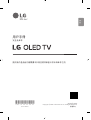 1
1
-
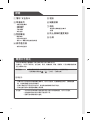 2
2
-
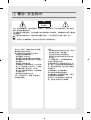 3
3
-
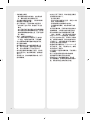 4
4
-
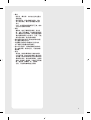 5
5
-
 6
6
-
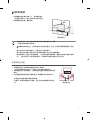 7
7
-
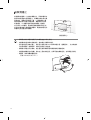 8
8
-
 9
9
-
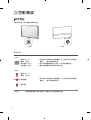 10
10
-
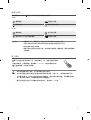 11
11
-
 12
12
-
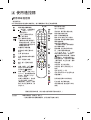 13
13
-
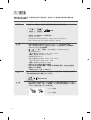 14
14
-
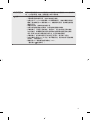 15
15
-
 16
16
-
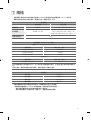 17
17
-
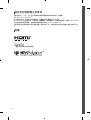 18
18
-
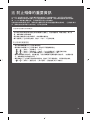 19
19
-
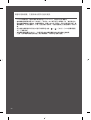 20
20
-
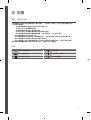 21
21
-
 22
22
-
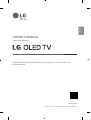 23
23
-
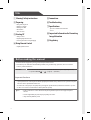 24
24
-
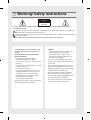 25
25
-
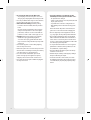 26
26
-
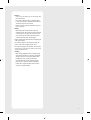 27
27
-
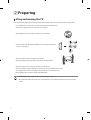 28
28
-
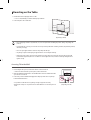 29
29
-
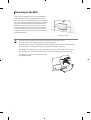 30
30
-
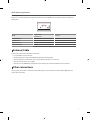 31
31
-
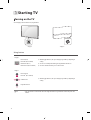 32
32
-
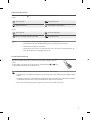 33
33
-
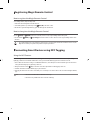 34
34
-
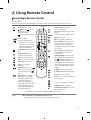 35
35
-
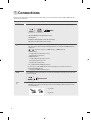 36
36
-
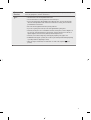 37
37
-
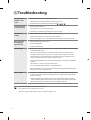 38
38
-
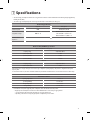 39
39
-
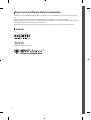 40
40
-
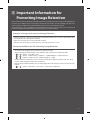 41
41
-
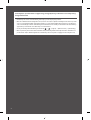 42
42
-
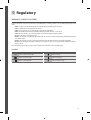 43
43
-
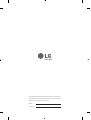 44
44